果粉必修课 盘点Mac OS X系统发展史
自从苹果的硬件产品有了属于自己的发布会之后,WWDC大会(苹果全球开发者大会)就开始回归本质,成为苹果向开发者们展示最新系统和软件的舞台。在这个舞台上,最亮眼的主角之一莫过于 Mac的操作系统OS X。今天就给大家普及一下OS X系统的发展史。
Mac OS X 10.0 Cheetah(猎豹)
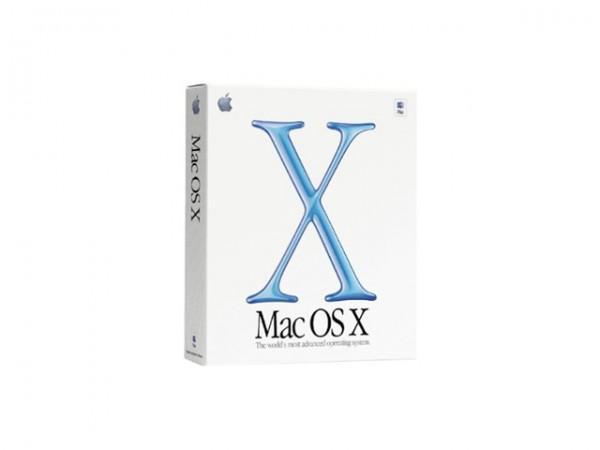
Mac OS X 是 Mac OS 的第十代系统,但实际上与先前的 Mac OS(麦金塔系统)是彻底分离开来的,底层架构完全不同,系统的视觉效果也更为华丽,OS X 前期均采用猫科动物命名,后来改为加州景点名称。
2001 年 3 月 24 日,苹果推出了 OS X 10.0 Cheetah,虽然其系统运行速度较慢,功能也不齐全,但由于重写了与之前完全不同的系统,因此系统内核的 Bug 要比以往少得多,稳定性也十分出色。
Mac OS X 10.1 Puma(美洲豹)

同年 9 月 25 日,Mac OS X 10.1 Puma 的推出增强了 Cheetah 的运行效率,并引入了色彩管理、DVD 播放等功能,这也是 OS X 版本中 Mac 的首个默认操作系统。
Mac OS X 10.2 Jaguar(美洲虎)

2002 年 8 月 24 日,从 Mac OS X 10.2 Jaguar 开始,苹果正式声明将用猫科动物来命名 OS X,本次更新新增了多达 150 项功能,系统界面也变得更加光鲜夺目。Jaguar 是首个拥有正式代号的 OS X 版本,OS X 系统从此开始收获大量好评。
Mac OS X 10.3 Panther(黑豹)

距离上一个版本才两个月,OS X 再次迎来更新,大名鼎鼎的网页浏览器 Safari 在这一代开始取代 IE 成为苹果 Mac OS X 的专属浏览器,如今也是所有苹果设备上的默认浏览器。
Mac OS X 10.4 Tiger(老虎)

在 2005 年 WWDC大会上,拥有超过 200 项更新的 Mac OS X 10.4 Tiger 来袭,本次更新加入了 Spotlight 搜索,此外系统在图片和影像编辑方面的处理能力有了不小的提升。
Mac OS X 10.5 Leopard(美洲豹)

从 05 年开始,每年的 WWDC 都能看到 Mac OS X 的更新,Mac OS X 10.5 Leopard 是第一个被认证为标准 UNIX 的苹果操作系统,系统界面更加好看,并且能够同时支持 PowerPC 和 Intel 核心的 Macintosh 电脑。
Mac OS X 10.6 Snow Leopard(雪豹)

在 08 年的 WWDC 大会上,乔布斯正式发布 Mac OS X 10.6 Snow Leopard,现在 MacBook 上常用的触摸板中文手写功能、屏幕共享功能等都是在这一代系统加入的。
Mac OS X 10.7 Lion(狮子)

2011 年 WWDC 大会上,沿用多年的 Mac OS X 改用线上发售 + 下载的形式进行销售,本次更新可谓意义重大。全系列的 ILife 软件得到了更新,并引入了多点触控、手势操作等功能,我们熟悉的 Launchpad 界面也是在该版本引入,还可以全屏运行程序。更重要的是,推出了全新的 Mac App Store 商店,还加入了我们现在常用的 AirDrop 功能。从这一代系统里,我们可以看到脱胎于 OS X 的iOS开始对 OS X 产生逆向的影响,两个系统开始出现越来越多的共同点。
OS X 10.8 Mountain Lion(美洲狮)

2012 年,OS X 10.8 Mountain Lion 正式发布,从这一代开始,Mac OS X 正式更名为 OS X。本次更新强化了 iCloud 云服务,苹果设备之间的联系变得更加紧密,甚至用功能更为强大的 Message 替换了沿用多年的 iChat。此外,新系统针对许多热门的中文功能与服务提供更为全面的支持。
OS X 10.9 Mavericks(美国冲浪胜地)

2013 年发布的 OS X 10.9 并没有沿用猫科动物的名字(或许是因为名字快用完了吧XD),而是命名为 Mavericks,这是美国加州的一个冲浪胜地。本次更新重点强化了多屏显示的功能,每一个显示屏幕上的内容都可以成为独立的工作桌面,全屏应用以及程序切换等操作都不会受到任何影响,这极大地提升了用户的工作效率。
OS X 10.10 Yosemite(优美胜地)

最新的 OS X 10.10 Yosemite 界面深度融合了扁平化的设计风格,并大量采用毛玻璃特效,整体观感更为简洁。全新的通知中心更具灵活性,用户可以更加高效地处理通知信息。还新增全局搜索、iCloud Drive 云盘、Mail Drop 等功能,进一步提升了用户体验。当然,最值得一提的还是 Handoff 功能,只要 iPhone 位于 Handoff 识别范围内,你就可以在 Mac 上实现接听、拨打电话,回复短信、邮件等操作,十分方便。
回首 OS X 的进化之路,我们可以发现苹果一直致力于为用户提供高效快捷的使用体验,并努力让苹果设备之间的连接更加紧密。而这也是 iOS 系统的指导思想,下面就让我们来回顾一下 iOS 系统的发展历程吧!
相关文章

怎么在mac上打开rar压缩文件? 苹果电脑三种轻松解压方法
Mac系统自带的工具无法直接解压RAR文件,该怎么打开rar压缩文件呢?下面我们就来看看详细解决办法2024-10-10
如何轻松禁止自动安装macOS更新? 关闭mac系统版本自动升级的技巧
苹果设备的系统更新是保持设备性能与安全性的重要手段,但有时候用户可能因为各种原因希望暂时或取消系统自动更新,详细请看下文介绍2024-09-28 Mac 用户也能使用熟悉的 iPhone 和 iPad 时钟应用了,可以查看世界各地不同时区的本地时间或设置自定义闹铃,吸纳关系请看下文介绍2024-09-25
Mac 用户也能使用熟悉的 iPhone 和 iPad 时钟应用了,可以查看世界各地不同时区的本地时间或设置自定义闹铃,吸纳关系请看下文介绍2024-09-25
如何启用隐藏的macOS科学计算器? mac科学计算器快捷键用法
原来MacBook的计算器这么好用?之前一直只用苹果的计算器算过加减乘除,突然发现原来它功能其实还蛮多的,详细请看下文介绍2024-09-25 与微软 Windows 系统一样,苹果 Mac 电脑和 macOS 的快捷键也有很多,而且已经有一部分键盘符号释义已经在键盘上标示得非常直观,但还是有很多快捷键的图标非常特别,让新2024-09-25
与微软 Windows 系统一样,苹果 Mac 电脑和 macOS 的快捷键也有很多,而且已经有一部分键盘符号释义已经在键盘上标示得非常直观,但还是有很多快捷键的图标非常特别,让新2024-09-25
VMware虚拟机怎么快速安装macOS Sequoia系统?
很多朋友需要临时体验一下macOS,但又没有苹果电脑,现在分享一下在普通PC电脑上使用VMware虚拟机安装macOS系统的方法2024-09-25
macOS Sequoia 15.0新增哪些功能? macOS Sequoia 15.0立即升级教程
Apple 发布了 macOS 15 Sequoia 正式版,这是专为 Mac 运行的操作系统的最新版本,该怎么升级呢?详细请看下文介绍2024-09-25 于我们在使用Mac电脑的时候默认会在短时间内自动息屏,但是有些软件我们在运行中不希望息屏且需要保持常亮屏幕,这里,我们可以通过本身电脑的设置让Mac屏幕常亮2024-09-24
于我们在使用Mac电脑的时候默认会在短时间内自动息屏,但是有些软件我们在运行中不希望息屏且需要保持常亮屏幕,这里,我们可以通过本身电脑的设置让Mac屏幕常亮2024-09-24 Mac电脑的桌面一直显示硬盘图标的情况,看到桌面上都是图标,看上去很乱,想要解决这个问题,该怎么操作呢?详细请看下文介绍2024-09-12
Mac电脑的桌面一直显示硬盘图标的情况,看到桌面上都是图标,看上去很乱,想要解决这个问题,该怎么操作呢?详细请看下文介绍2024-09-12
macOS Sequoia怎么进行窗口布局? 窗口布局的三种设置方法
macOS Sequoia系统中,可以对窗口进行布局,该怎么操作呢?我们介绍三种方法,详细请看下文介绍2024-09-12







最新评论